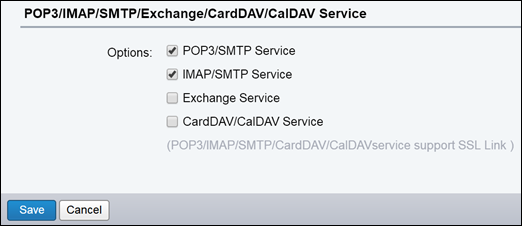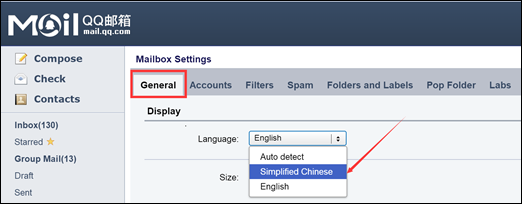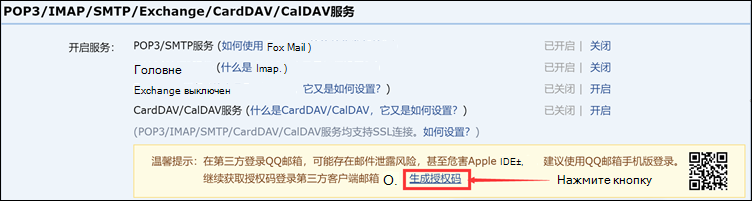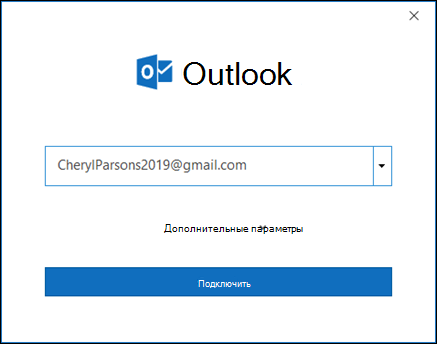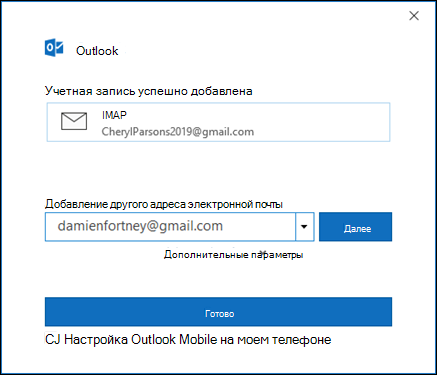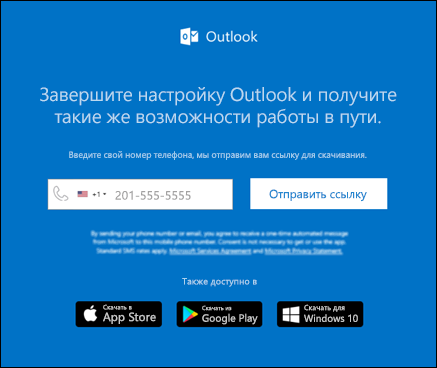Чтобы добавить учетную запись QQMail в Outlook, выполните следующие действия.
Эти действия совпадают при добавлении первой учетной записи QQ Mail или дополнительных учетных записей QQ Mail в Outlook.
Во-первых, необходимо выполнить действия в учетной записи QQ Mail в браузере.
-
Откройте почтовый ящик QQ, а затем выберите Параметры >Учетные записи.
-
В разделе POP3/IMAP/SMTP/Exchange/CardDAV/CalDAV Service проверка поля для службы POP3/SMTP и службы IMAP/SMTP, а затем нажмите кнопку Сохранить.
-
Когда появится окно проверки, введите код и нажмите кнопку ОК.
-
Если вы просматриваете почту QQ на английском языке, переключитесь на китайский (упрощенное письмо).
-
Выберите Общие > Язык отображения > и китайский (упрощенное письмо).
-
-
Выберите вторую вкладку в строке меню.
-
В разделе СЛУЖБА POP3/IMAP/SMTP/Exchange/CardDAV/CalDAV нажмите кнопку в новом текстовом поле.
-
Нажмите кнопку во всплывающем окне.
-
Скопируйте код в следующем всплывающем окне и с помощью мобильного телефона отправьте этот код на номер, отображаемый во всплывающем окне.
-
Если авторизация прошла успешно, появится еще одно всплывающее окно с кодом авторизации. Скопируйте этот код авторизации и сохраните его для следующего шага, добавив учетную запись электронной почты в Outlook. Это будет ваш пароль, используемый для учетной записи электронной почты в Outlook.
Теперь вы можете открыть Outlook и добавить в нее учетную запись QQ Mail.
-
В Outlook выберите Файл > Добавить учетную запись.
-
Выберите Дополнительные параметры и проверка поле Разрешить настроить учетную запись вручную, а затем выберите Подключить.
-
Выберите тип учетной записи. В поле QQ Mail выберите POP или IMAP. Вам будет предложено ввести пароль. Это пароль, который вы записали на шаге 9 выше.
-
Когда Outlook завершит добавление учетной записи QQ Mail, вы можете добавить другую учетную запись электронной почты или нажать кнопку Готово.
Советы:
-
Если вы также проверка поле для настройки Outlook Mobile на моем телефоне, вы перейдете на веб-сайт, где можно ввести номер мобильного телефона, и вы получите ссылку на скачивание Outlook для iOS или Outlook для Android. Установка Outlook Mobile — это отличный способ оставаться в курсе событий.
-
-
Если вам нужны инструкции по добавлению учетной записи электронной почты с помощью расширенных настроек, см. раздел Добавление учетной записи POP или IMAP в Outlook для Windows с помощью расширенных настроек в статье "Добавление учетных записей электронной почты с помощью расширенных настроек".